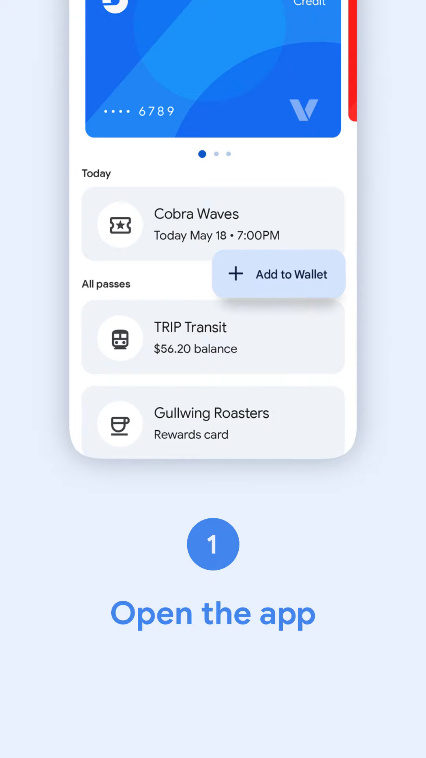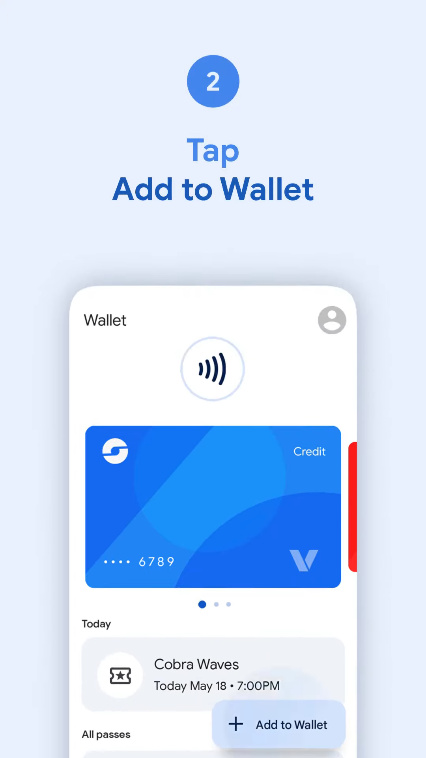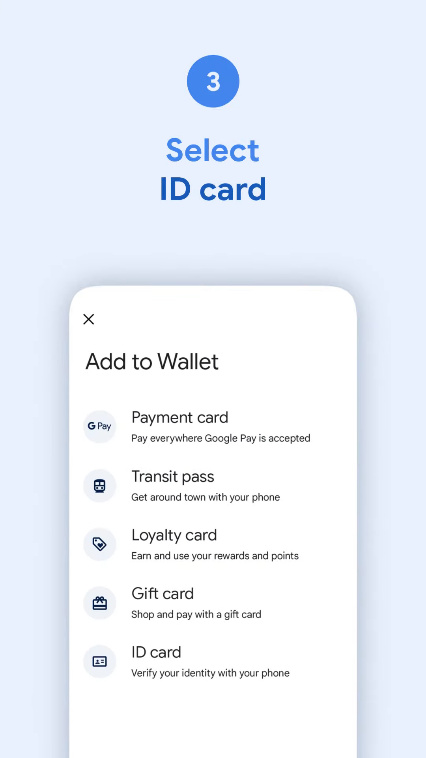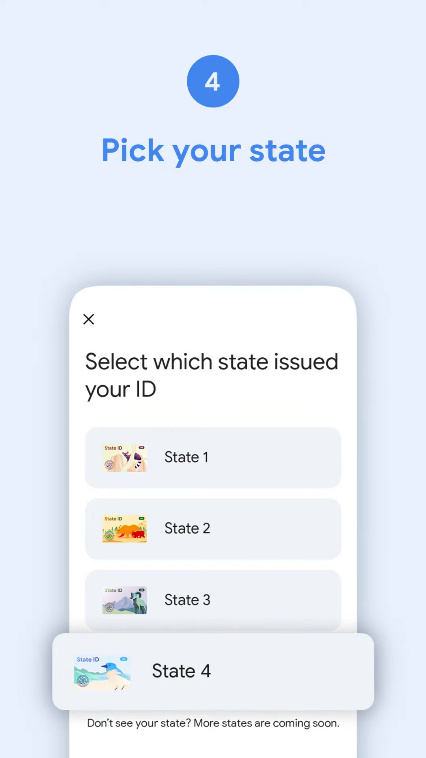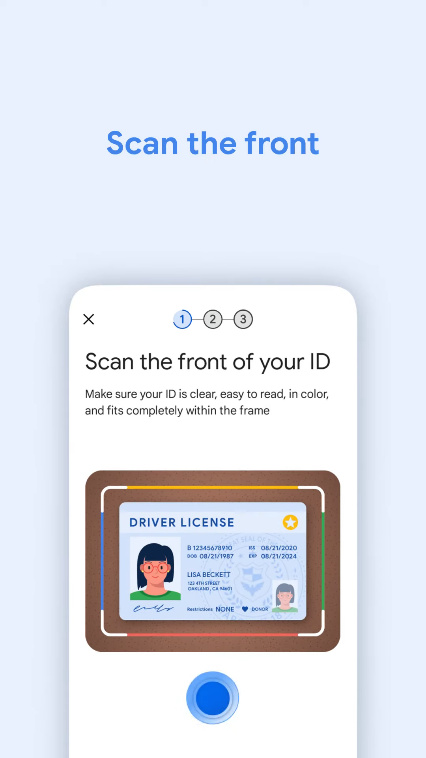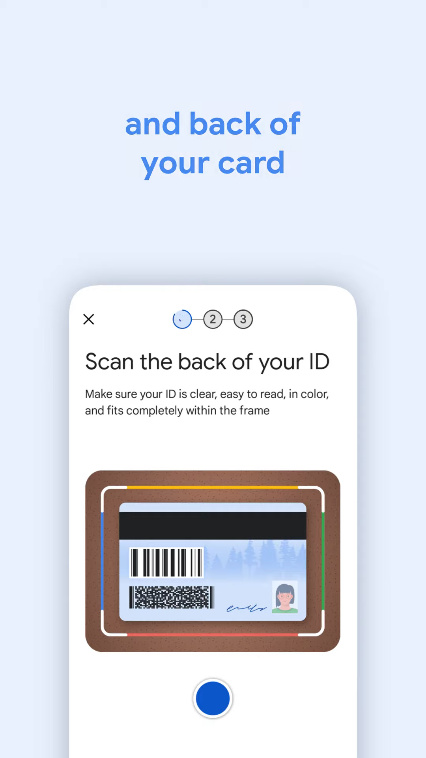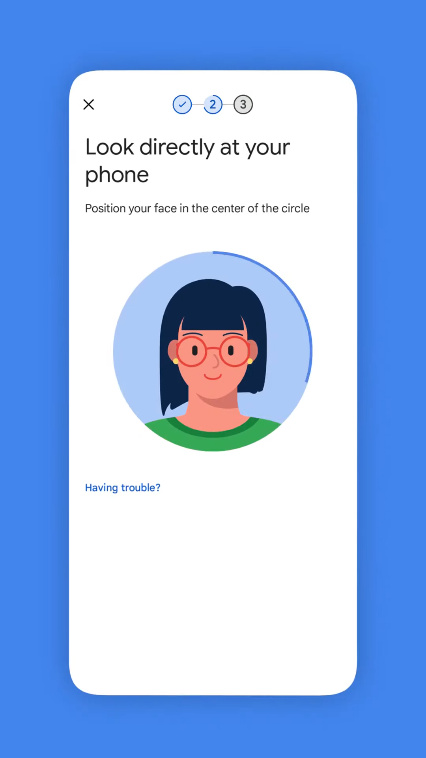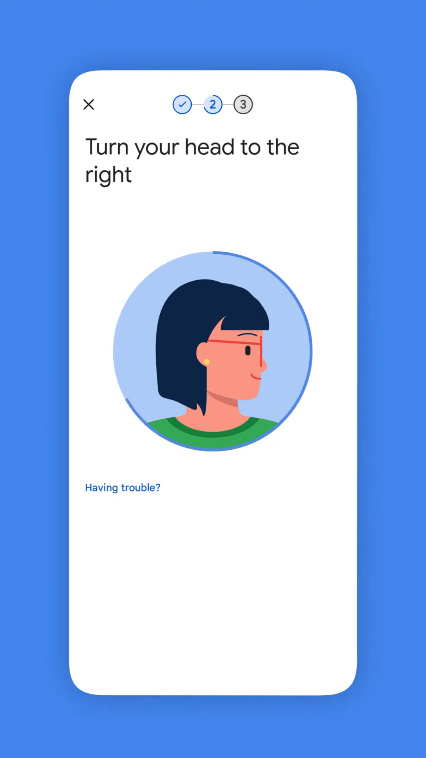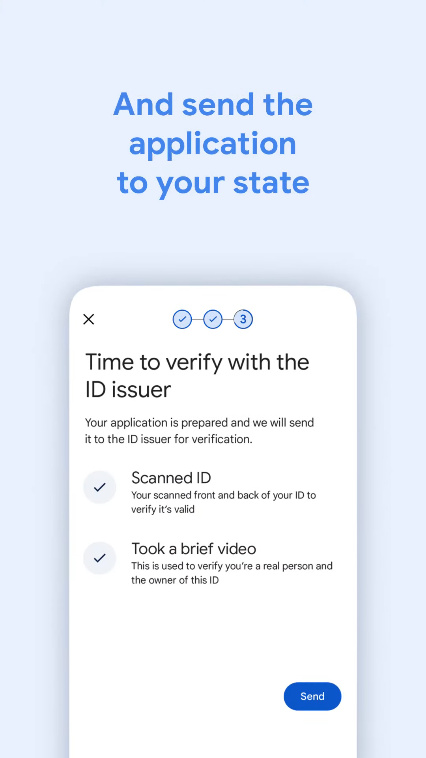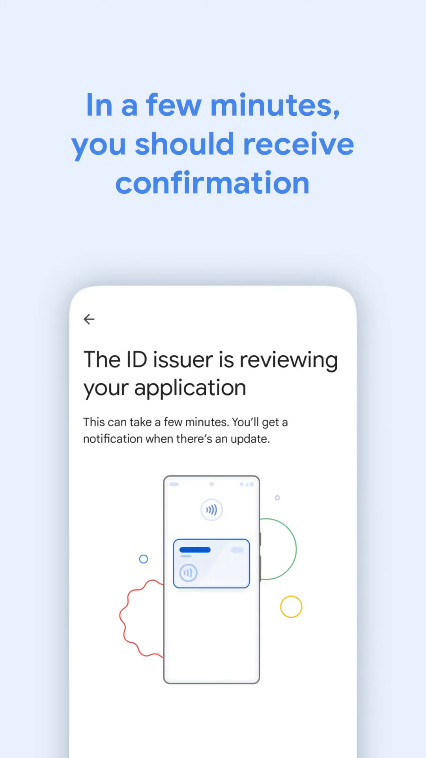Comment ajouter votre pièce d’identité ou votre permis de conduire à Google Wallet
Si vous en avez assez d'un portefeuille rempli de cartes de crédit, de pièces d'identité, de cartes de membre pour tout, des salles de sport aux bibliothèques, en passant par un permis de conduire, alors une option pour rationaliser votre vie (et votre poche) consiste à passer à un portefeuille virtuel. Des applications comme Google Wallet vous permettent d'emporter des versions électroniques de tous vos documents clés, stockées en toute sécurité sur votre appareil, afin qu'elles soient à portée de main chaque fois que vous en avez besoin.
Si vous possédez un smartphone Android, vous pouvez facilement utiliser Google Wallet pour transporter votre pièce d'identité ou votre permis de conduire. Toutefois, vous devrez généralement emporter une copie physique du permis de toute façon, au cas où cela serait nécessaire à des fins de vérification. Mais pour les situations où il vous suffit de présenter rapidement une pièce d'identité, Google Wallet peut être idéal.
Le guide ci-dessous vous montre comment ajouter une carte à l'aide d'Android, mais si vous utilisez un iPhone, vous pouvez facilement ajouter un permis de conduire à votre Apple Wallet .
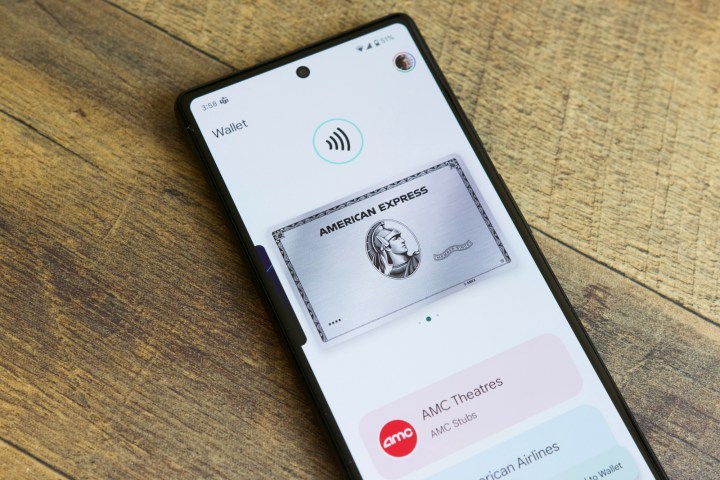
Comment ajouter votre pièce d'identité ou votre permis de conduire à Google Wallet
Avant de pouvoir ajouter votre permis de conduire ou votre pièce d'identité nationale à Google Wallet, vous devez vous assurer que vous répondez aux exigences relatives à l'appareil. Cependant, ils ne sont pas particulièrement onéreux, alors ne vous inquiétez pas. Vous avez juste besoin d’un appareil Android fonctionnant sous Android 8.0 Oreo ou version ultérieure (donc presque tout le monde possédant un téléphone acheté au cours de la dernière demi-décennie). Assurez-vous ensuite d'activer Bluetooth et les appareils à proximité. Enfin, vous devez activer l’une des méthodes de verrouillage de l’écran.
Une fois votre téléphone prêt, il est temps de commencer.
Étape 1 : Ouvrez Google Wallet et choisissez Ajouter au portefeuille .
Étape 2 : Sélectionnez Carte d'identité , puis sélectionnez votre état.
Étape 3 : Vous allez maintenant entrer les étapes de vérification. Commencez par choisir Continuer puis scannez le recto et le verso de votre carte d’identité.
Étape 4 : Il vous sera maintenant demandé d'enregistrer une courte vidéo vous montrant regardant droit de face, d'un côté et vers le haut. Sélectionnez Envoyer .
Étape 5 : Google enverra vos données aux autorités de votre État pour vérification et estime que la vérification ne devrait prendre que quelques minutes.
Comment supprimer votre identifiant ou votre licence de Google Wallet
Étant donné que votre carte d'identité n'est stockée que localement sur votre appareil, elle n'est pas vulnérable au piratage du stockage cloud ou à quelque chose de similaire. Cependant, si vous l'avez essayé et avez découvert que ce n'était pas pour vous – ou si vous n'êtes tout simplement pas à l'aise avec votre carte d'identité sur votre téléphone – vous pouvez la supprimer.
Étape 1 : Commencez par ouvrir votre Google Wallet, puis recherchez et sélectionnez votre carte d'identité.
Étape 2 : Choisissez le menu « Plus » dans le coin supérieur droit (il ressemble à trois points verticaux), puis choisissez Supprimer > Supprimer .
Vous pouvez également supprimer votre identifiant Google Wallet à distance en suivant ces étapes.
Étape 1 : Accédez à la page Google Mon compte .
Étape 2 : Choisissez Informations personnelles > ID numérique .
Étape 3 : Sélectionnez Gérer l'identification numérique et choisissez Supprimer à côté de l'ID que vous souhaitez supprimer.
Étape 4 : Confirmez la suppression, et c'est parti.
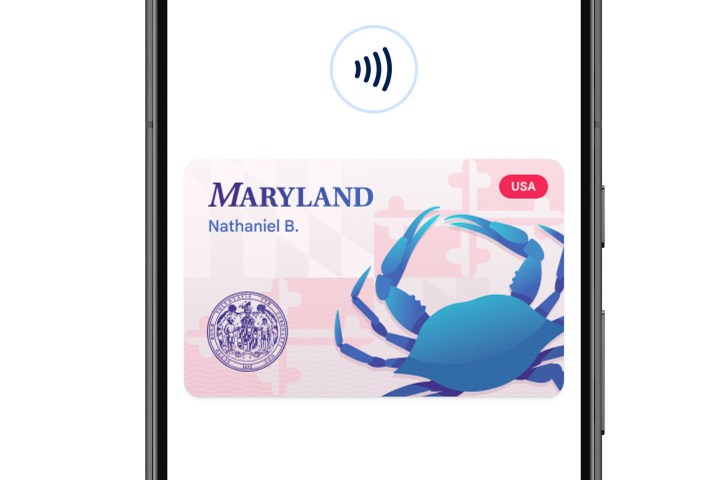
Ce que vous pouvez faire avec votre identifiant Google Wallet
Pour le moment, cette fonctionnalité fait partie d’un déploiement limité et n’est pas disponible dans de nombreux endroits. Au moment de la rédaction de cet article, l'utilisation de cartes d'identité via Google Wallet est acceptée dans les États américains du Maryland, de l'Arizona, du Colorado et de la Géorgie, ainsi que par la Transportation Security Administration (TSA) dans un certain nombre d'aéroports concernés .
Pour utiliser votre carte d'identité, vous pouvez soit utiliser NFC pour la scanner de la même manière que vous paieriez avec Google Wallet, soit la faire apparaître sur votre écran sous forme de code QR à scanner par un fonctionnaire.

Quels États prennent en charge les identifiants virtuels Google Wallet ?
Pour le moment, extrêmement peu. Le Maryland, l'Arizona, le Colorado et la Géorgie sont les seuls États où le système de carte d'identité de Google Wallet est accepté comme pièce d'identité valide, bien que vous puissiez l'utiliser à un certain nombre de points de contrôle TSA dans certains aéroports . Vous aurez également besoin de votre carte d’identité physique avec vous.
Attendez-vous à ce que cette fonctionnalité soit disponible dans davantage d'États et d'aéroports américains à l'avenir, et nous mettrons à jour ce guide à mesure que davantage de zones deviendront éligibles.
Pouvez-vous ajouter d'autres documents à votre Google Wallet ?
Si vous utilisez votre Google Wallet pour votre identifiant virtuel, vous souhaiterez peut-être également y conserver d'autres documents importants. En plus des cartes de crédit ou de débit, que vous attendez d'un portefeuille virtuel, vous pouvez également ajouter des documents tels que des laissez-passer, des billets et des clés. Ces documents sont stockés sur votre appareil, Google affirme donc que cela contribuera à les garder en sécurité et que leur contenu ne sera pas partagé avec des tiers.
Vous pouvez ajouter des éléments tels qu'une carte d'étudiant, une carte d'embarquement pour un vol, une clé de voiture virtuelle ou des billets pour un parc à thème dans votre Google Wallet. Vous pouvez ajouter ces éléments soit via l'application Google Wallet sur votre téléphone, soit en ligne, notamment à partir de services Google tels que Gmail. Pour ajouter des éléments via l'application, ouvrez Google Wallet et cliquez sur l'option Ajouter à Google Wallet en bas. Vous serez invité à sélectionner une option parmi une carte de paiement, un titre de transport, une carte de fidélité ou une carte cadeau, et à partir de là, vous pourrez suivre les instructions pour ajouter l'article à votre portefeuille.
Si vous utilisez votre téléphone pour consulter des billets d'événements tels que des concerts de théâtre, pour consulter des cartes de santé, des identifiants de campus ou des identifiants d'entreprise, vous verrez une option lors de la navigation indiquant Ajouter à Google Wallet . Vous pouvez simplement appuyer dessus pour déplacer automatiquement le pass dans votre portefeuille. De même, si vous êtes dans Gmail et que vous recevez un e-mail contenant un pass ou un ticket, il peut l'ajouter automatiquement à votre portefeuille. Pour activer cette option, ouvrez l'application Gmail, puis accédez à Menu et paramètres et sélectionnez votre compte. Regardez sous Général et activez l'option Fonctionnalités intelligentes et personnalisation dans d'autres produits Google .
Vous pouvez même ajouter un document à partir d'une photo, ce qui est pratique pour les documents papier comme les cartes de bibliothèque ou les abonnements à une salle de sport. Utilisez l'appareil photo de votre téléphone pour prendre une photo du document (assurez-vous qu'il est bien éclairé et net), puis ouvrez Google Wallet et appuyez sur Ajouter au portefeuille , puis sélectionnez Photo . Cela vous permettra d'ajouter des pass comportant un code-barres ou un code QR à votre portefeuille.